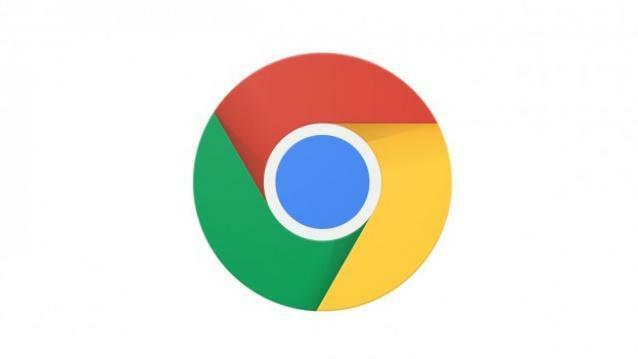Denne software holder dine drivere kørende og holder dig dermed beskyttet mod almindelige computerfejl og hardwarefejl. Tjek alle dine chauffører nu i 3 nemme trin:
- Download DriverFix (verificeret downloadfil).
- Klik på Start scanning for at finde alle problematiske drivere.
- Klik på Opdater drivere for at få nye versioner og undgå systemfejl.
- DriverFix er downloadet af 0 læsere denne måned.
Det Windows 10-jubilæumsopdatering er her, men du kan ikke downloade og installere den. Dette skal være meget frustrerende, især når alle Windows 10-brugere tester de nye funktionerbortset fra dig. Hvis du ikke kan downloade eller installere Jubilæumsopdatering, du er på det rette sted, fordi denne artikel hjælper dig med at finde årsagerne og tilbyde dig mulige løsninger til at løse dette problem.
Fix: Kan ikke downloade og installere jubilæumsopdatering
For en hurtig husk, jubilæumsopdateringen ruller ud i bølger, og ikke alle brugere vil kunne få fat i opdateringen samme dag. Det kan tage noget tid, indtil dit system registrerer opdateringen.
-
Indstil din computer til at acceptere Windows 10-opdateringer.
- Gå til Indstillinger> Opdatering & sikkerhed> Windows Update> Avancerede indstillinger> fjern markeringen af Udskyd opgraderinger valgmulighed (Windows 10 Pro)

2. Deaktiver afmålt forbindelse
Hvis du har konfigureret dine Wi-Fi-indstillinger til målt forbindelse, kan du ikke se og installere opdateringer. Sådan deaktiveres målerforbindelser:
Gå til Indstillinger > Netværk og internet > Avancerede indstillinger> sluk for Indstil som afmålt forbindelse mulighed.

3. Deaktiver sikkerhedssoftware
Hvis du kører et andet antivirusprogram end Windows Defender, skal du deaktivere det under opgraderingsprocessen. På grund af forskellige inkompatibiliteter kan dit antivirus undertiden blokere Windows-opdateringer.
4. Frigør mere plads på din computer
Der er visse pladskrav, du skal opfylde for at downloade og installere Windows 10. Sørg for, at du har nok plads på din computer, før du prøver at installere Jubilæumsopdatering:
- RAM: 1 GB til 32-bit eller 2 GB til 64-bit
- Harddiskplads: 16 GB til 32-bit OS 20 GB til 64-bit OS.
5. Hvis du får specifikke fejl, skal du søge efter løsninger.
Nogle gange, når brugere prøver at installere Windows 10, får de forskellige fejlmeddelelser. Heldigvis kan disse fejl løses ved hjælp af specifikke løsninger. Tjek vores fix-artikler, hvis du har modtaget en af følgende fejl:
- Fix: Seneste Windows 10-build kan ikke installeres på grund af fejl 0x8020000f
- Fix: Kan ikke installere Windows 10 0x800704DD-0x90016 fejl
- Fix: Windows 10 installationsfejl 0xC1900101, 0x20017
- Fix: Windows 10 er fast ved installation
- Fix: Windows 10 Downloadfejl 80200056
Hvis du ikke kan finde en løsning på vores websted for den bestemte fejlmeddelelse, du har modtaget, så lad os det vide i kommentarfeltet nedenfor, og vi vil gøre vores bedste for at hjælpe dig.
6. Windows 10-opsætning er i en kontinuerlig genstartsløjfe
- Sluk computeren. Vent en time, og sæt den derefter i igen. Fjern batteriet, hvis du bruger en bærbar computer.
- Tilslut computeren igen, og genstart din maskine. Opret ikke forbindelse til Internettet endnu.
- Opsætning af Windows 10 vil enten vende tilbage til den tidligere Windows-version, eller det afsluttes installationen af Jubilæumsopdatering.
Hvis du stadig ikke kan downloade og installere jubilæumsopdateringen, kan du installere Microsofts nyeste operativsystem ved hjælp af ISO-fil.
RELATEREDE HISTORIER, DU SKAL KONTROLLERE:
- Hvad man kan forvente af Microsoft Edge i jubilæumsopdateringen til Windows 10
- Windows 10-jubilæumsopdatering leveres med forbedringer af Action Center
- Windows 10 KB3176925 opdatering polerer systemet til jubilæumsopdatering